Come visualizzare l'utilizzo dell'applicazione del disco
Questo articolo sulla base di conoscenza ti istruirà come monitorare l’utilizzo del disco di un’applicazione specifica insieme alla rappresentazione grafica delle statistiche. Imparerai anche a visualizzare le statistiche dei file dell’applicazione e il consumo del database del disco del server.
Visita alla sezione Monitoraggio applicazioni
I seguenti passaggi dimostreranno come è possibile visualizzare le statistiche sopra menzionate, quindi per prima cosa dobbiamo accedere alla sezione di monitoraggio delle applicazioni della piattaforma.
Fase #1
Accedi alla piattaforma Cloudways, clicca sulla scheda dei Server nella barra del menù in alto e scegli il server di destinazione.
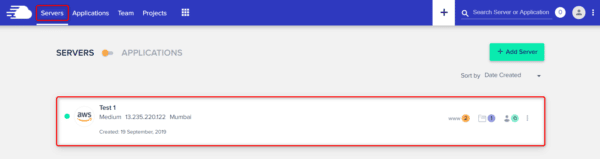
Ora, clicca sull’icona www situata sul lato destro della scheda del server.

Seleziona la tua applicazione desiderata dall’elenco a discesa.
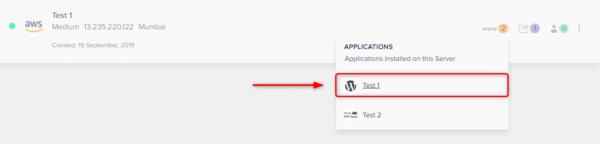
Fase #2
Clicca sull’opzione Monitoraggio dalla barra dei menù a sinistra, quindi clicca su Analisi e scegli Utilizzo del disco tra le scelte disponibili.
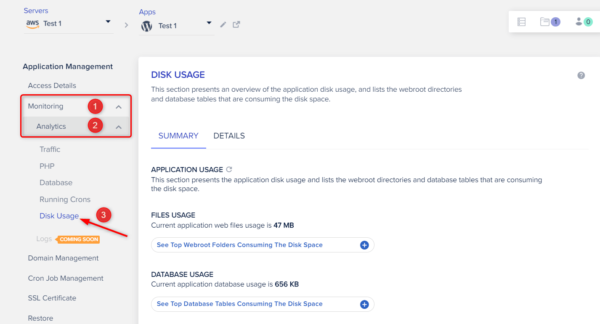
Sezione sull'utilizzo del disco
Clicca sulla scheda Riepilogo. Questa sezione visualizza le informazioni sull’utilizzo del disco di un’applicazione specifica (file Web + database) ed elenca anche le principali directory webroot e le principali tabelle del database che consumano lo spazio su disco.
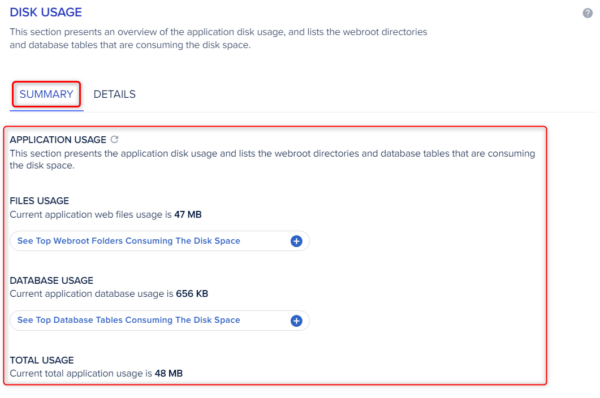
Parte A: Utilizzo dei file
Vedrai la dimensione totale dei file dell’applicazione web che nella sezione Utilizzo file include le directory webroot, i file di registro web, i file di configurazione e i backup locali (se abilitati). Se espandi Vedi le principali directory webroot che occupano spazio su disco, allora vedrai un elenco delle principali cartelle webroot e quanto spazio occupano sul disco.
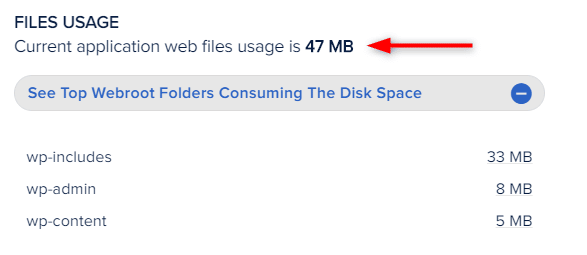
Parte B: utilizzo del database
Vedrai la dimensione totale del database e se espandi Vedi le tabelle del database che consumano lo spazio su disco, vedrai un elenco delle principali cartelle webroot che occupano lo spazio su disco.
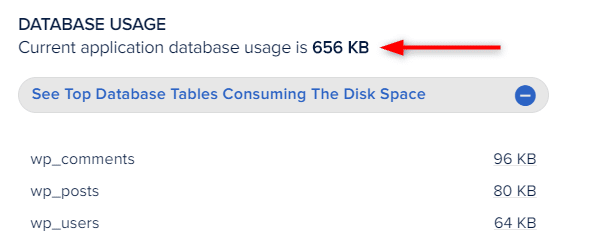
Parte C: utilizzo totale
Vedrai anche un utilizzo totale del disco di questa applicazione di destinazione nella sezione Utilizzo totale.

Parte D: visualizzazione della cronologia dell'utilizzo dello spazio su disco
Puoi andare alla scheda Dettagli per visualizzare la cronologia dell’utilizzo dello spazio su disco (in MB) dall’applicazione corrente in un determinato periodo. Queste informazioni sono disponibili graficamente. Quindi devi anche selezionare il periodo dall’opzione a discesa come mostrato in questa immagine di riferimento.
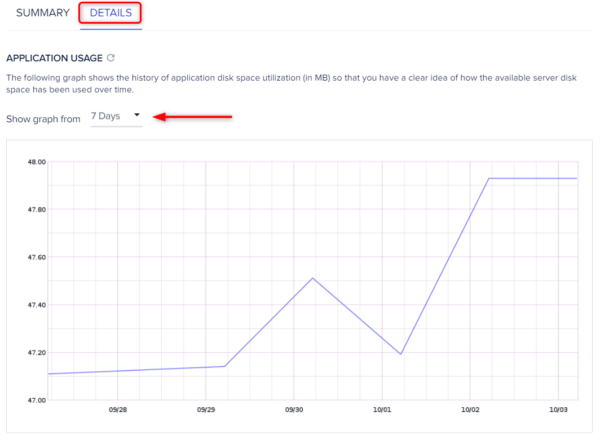
Importante
Qui, l’asse delle X rappresenta il giorno e l’ora, mentre l’asse delle Y rappresenta il consumo di spazio su disco in MB da parte di questa applicazione.
Note importanti
Queste statistiche per l’utilizzo del disco dell’applicazione non includono:
- i file/cartelle collegate all’utenza master/applicazione,
- lo spazio utilizzato dai cron job,
- nessun file al di fuori della home directory dell’applicazione, come ad esempio la posizione PHP predefinita per le sessioni.
Questo è tutto! Così impari a visualizzare l’utilizzo del disco dell’applicazione
A cura del team EasyCloud




